コアウェブバイタルとは?LCP/FID/CLSの基礎知識と改善方法について解説
2024.11.25
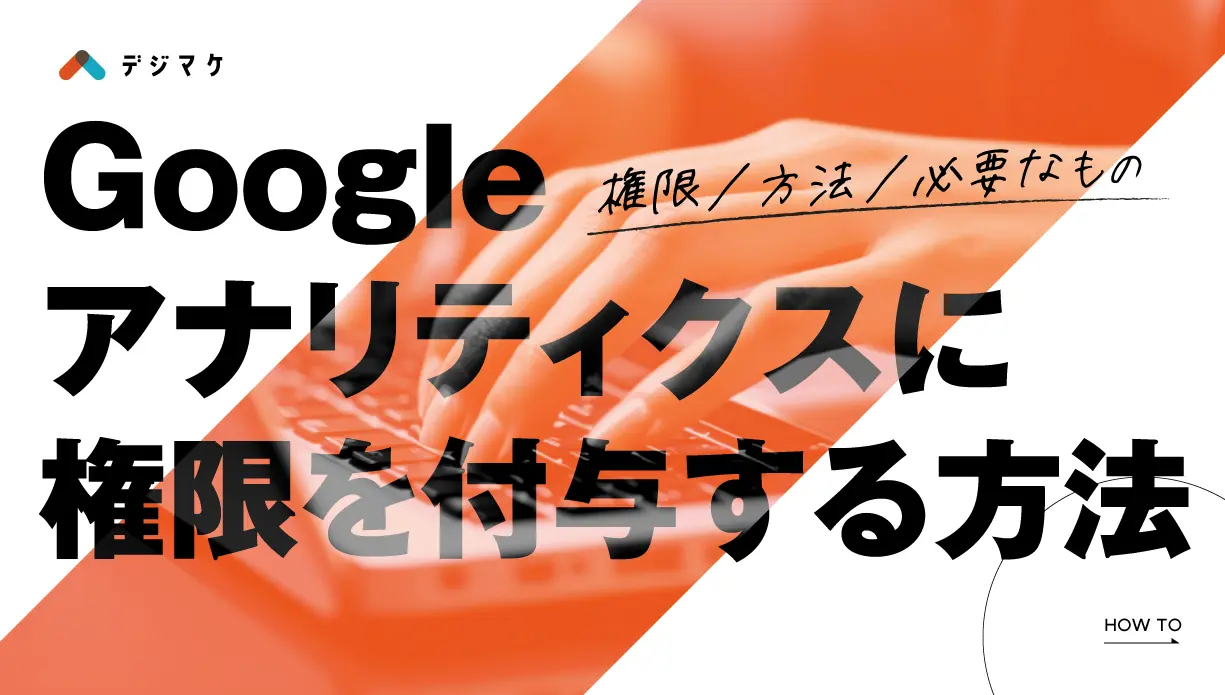
サイト運営にとって必要不可欠なGoogleアナリティクス。しかし、Googleアナリティクスを使おうと思っても、閲覧権限がなかったり権限付与ができずに、上手く使いこなせていない方も多いでしょう。
そこで、この記事ではGoogleアナリティクスの権限付与をする方法を紹介していきます。この記事で説明する方法を活用すれば、複数のユーザーにGoogleアナリティクスの情報を共有できますよ。
デジマケは高い実績を持ったコンサルタントたちがお客様のHP・事業に合わせ、売上の最大化に貢献できる施策をご提案します。
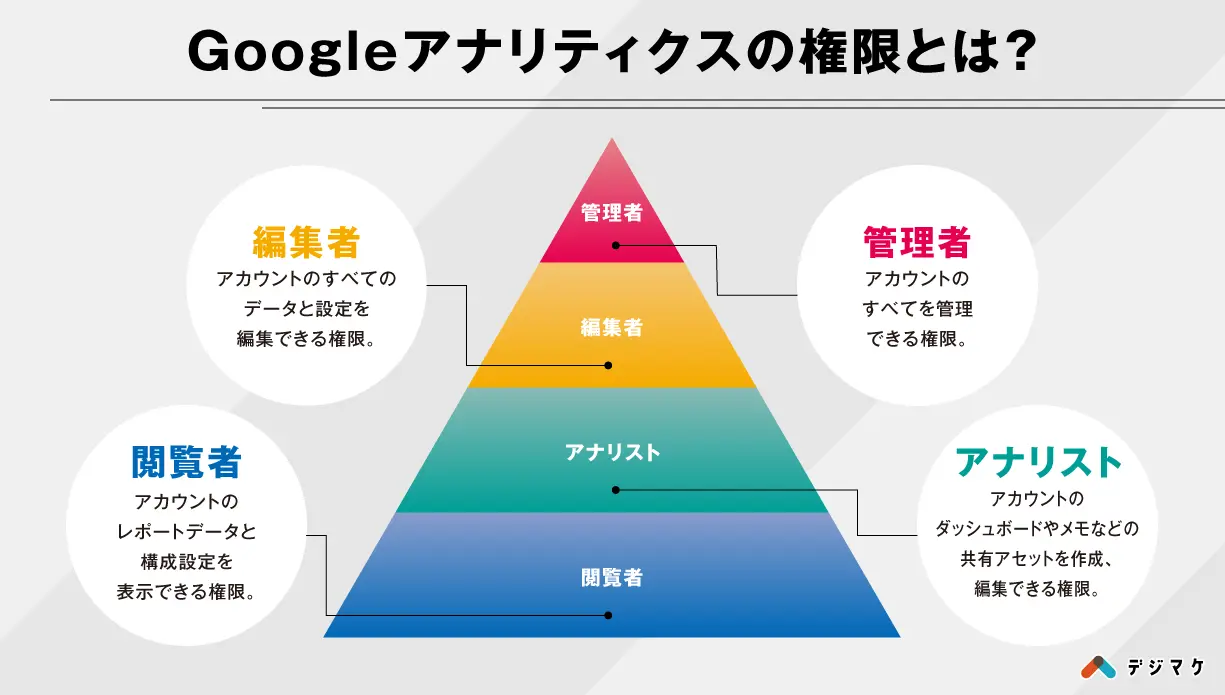
まず、Googleアナリティクスの権限には、以下の4種類があります。
そして、その4種類によって利用のできる機能に違いがあるため、ユーザーごとにどのような機能を使わせたいのかによって、どの権限を付与するのかを決めましょう。
また、それぞれの権限で利用できる機能については以下をご覧ください。
アカウントのすべてを管理できる権限。
アカウントのすべてのデータと設定を編集できる権限。ユーザーを管理することはできない。つまり、別のユーザーに権限付与をおこなうことはできません。
アカウントのダッシュボードやメモなどの共有アセットを作成、編集できる権限。また、閲覧者のロールを含む。
アカウントのレポートデータと構成設定を表示できる権限。
Googleアナリティクスの権限を付与する際には、まず権限を付与するメールアドレスを用意します。
そこで使用するメールアドレスは、Googleにログインしているメールアドレスか、Googleアカウントに登録しているメールアドレスを使用する必要があります。
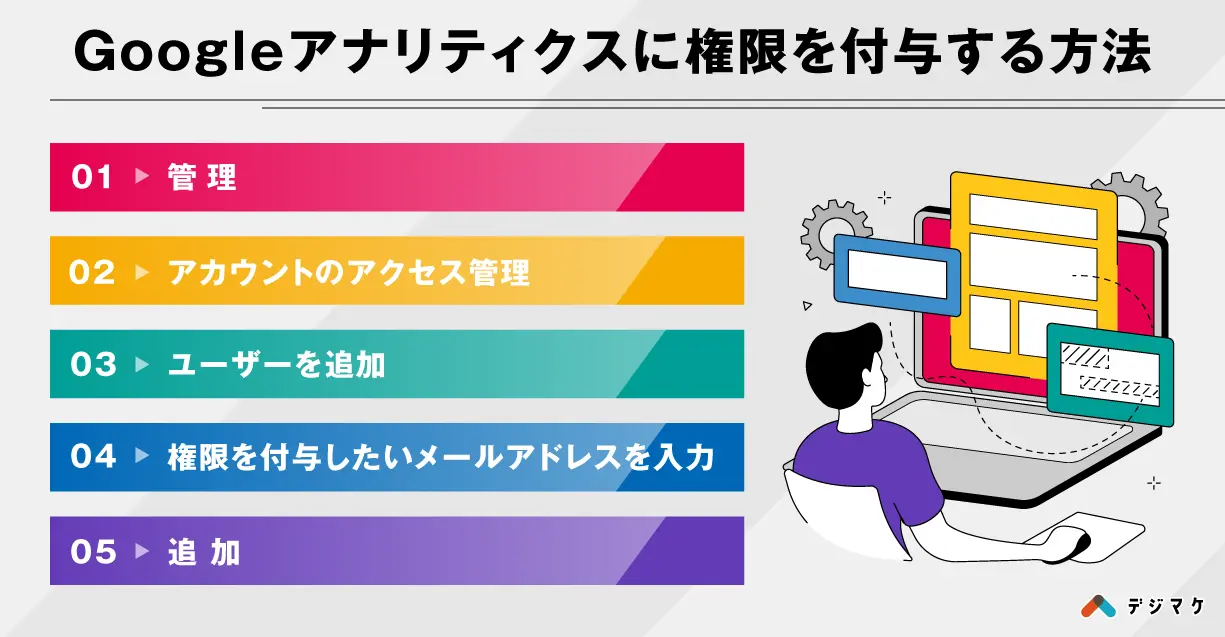
実際に、Googleアナリティクスに権限を付与する方法を紹介していきます。
まずは、左下の「管理」をクリックしてください。
次に、「アカウントのアクセス管理」をクリックしてください。
その後に、画面右上の「+」をクリックして、「ユーザーを追加」をクリックしてください。
そこで、権限を付与したいメールアドレスを入力して、どの権限を付与するのかを選択して、「追加」をクリックしたら完了です。
この記事を読んで、Googleアナリティクスに権限を付与する方法は理解できたでしょう。
サイト運営では、Googleアナリティクスを活用して、今の自社のサイトがどのような状況で、どのような課題があるのかを追及して、改善していくことが重要です。
つまり、Googleアナリティクスのデータを閲覧するだけでは意味がありません。そこから、適切な施策を導き出し、実行していく必要があるのです。
しかし、自社でこのような施策を決定し、実行までおこなえることのできる会社は多くありません。そのような場合には、SEOコンサルに依頼することがおすすめです。
SEOコンサルであれば、自社のリソースを割かずに、サイト運営のプロとも言えるコンサルタントに依頼できます。
その中でも、株式会社デジマケは100社を超えるお客様の改善実績のある、コンサルタントが対応致しますので、気になる方はお問い合わせしてみてください。
デジマケは100社を超える企業様の課題を改善に導いてきたコンサルタントが、事業の課題や目標に合わせた施策をご提案いたします。
SEOや広告、SNSなどの1つの分野ではなく、マーケティングの全体像を理解したコンサルタントがあなたと二人三脚で、売上の最大化を目指します。
Web集客をしたいけれど、何をすれば分からない方も、まずは無料でご相談ください。
オンラインでの集客や
採用のことならデジマケにおまかせください
“本格SEO”×”圧倒的デザイン”の
これまでにない組み合わせで事業を成功に導きます